Kadence AI の使用方法? (AIで楽々サイト作成)
公開: 2024-03-12Kadence AI を使用してWeb サイト作成プロセスを簡素化し、さらに優れたものにする方法を学びたいですか? もしそうなら、ここにいてください!
ウェブサイトのデザインと構築に何時間も費やす時代は終わりました。 今日、人工知能 (AI) はさまざまな業界で波紋を広げています。Webサイト作成分野も例外ではありません。
Kadence AIをご紹介します。これは、人工知能を使用してWordPress サイトを簡単に作成するための究極のソリューションです。
確かに、これは Web サイトの夢を現実に変えるのに役立つ真のゲームチェンジャーです。 それも数分で終わります。 しかも一から何もせずに。
この記事では、Kadence AI について知っておくべきことをすべて説明します。 また、アカウントの設定と Kadence AI の使用を開始する方法についても説明します。
さあ、掘り下げてみましょう!
ビデオチュートリアル – Kadence AI の使用方法?
ビデオレビューをご希望ですか? Kadence AI の使用方法に関する完全なビデオ チュートリアルも作成しました。 それをチェックしてください!
Kadence AI の紹介
ペースの速いデジタル環境において、魅力的な Web サイトを作成することはもはや贅沢ではなく、必要不可欠なものとなっています。
Kadence テーマによって開発された、魅力的な Web サイトを簡単に構築するための究極の武器である Kadence AI をご紹介します。
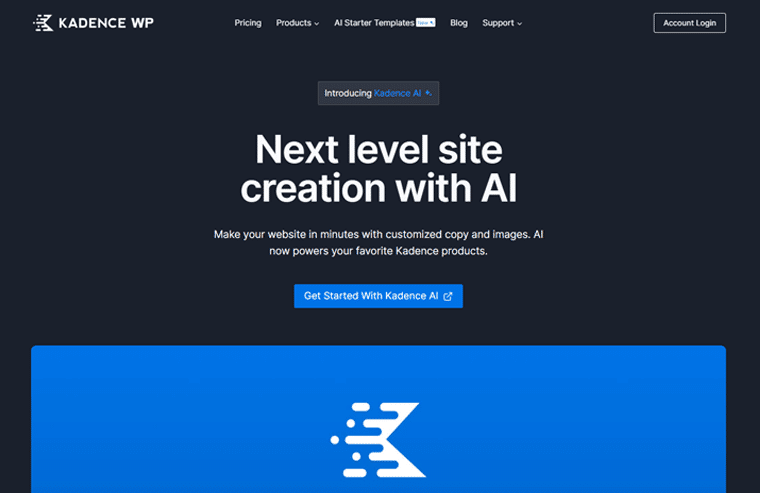
では、Kadence AI はどのようにしてサイト作成を簡単にするのでしょうか? その答えは、AI と組み合わせた革新的な機能とユーザーフレンドリーなインターフェイスにあります。
まず、Kadence AI を使用すると、作成したい Web サイトの仕様と詳細を短い言葉で伝えることができます。 それに基づいて、AI シャッフルされた事前にデザインされた幅広いテンプレートが提供されます。
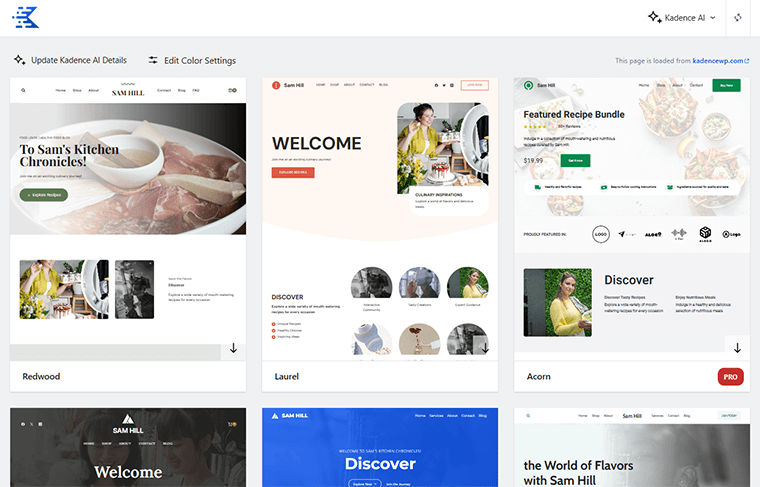
あとは、ニーズに合ったものを選択し、要素をキャンバスにドラッグ アンド ドロップするだけです。 これで、ウェブサイトを公開する準備が整いました。
しかし、それだけではありません。 Kadence AI には、コンテンツ生成機能も組み込まれています。 その結果、ミッションと目標に合わせて完全に設計されたパターンでコンテンツが生成されます。
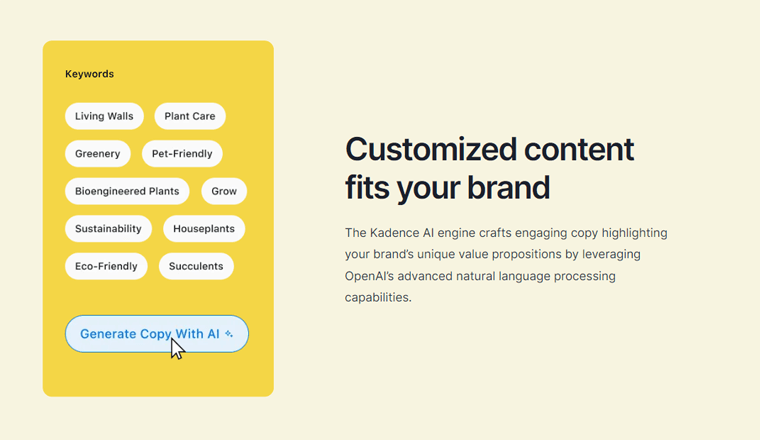
空白の画面を見つめたり、あいまいなテキストに満足したりする必要はもうありません。 Kadence を使用すると、あなたの Web サイトは、ユニークなストーリーを伝える説得力のあるコピーで生き生きとします。
Kadence AI の高度な自然言語処理機能により、ブランドが視聴者の共感を呼ぶことが保証されます。
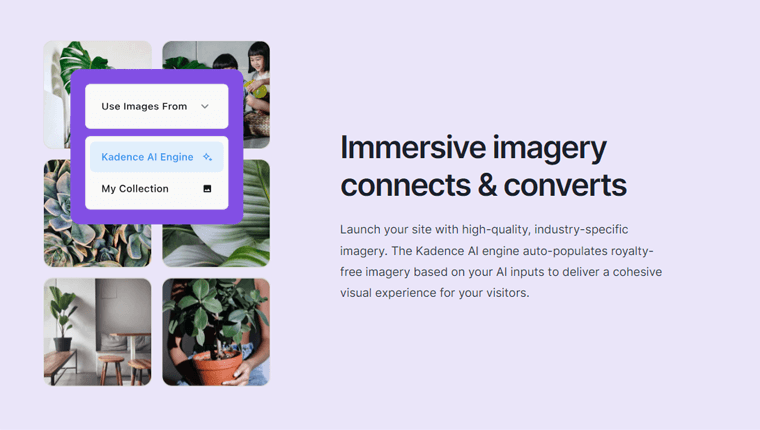
さらに、あなたのビジネス、顧客、ブランド トーンについて質問し、ロイヤリティフリーのビジュアルを魔法のようにデザイン ライブラリに追加します。 これにより、ウェブサイトは初日からブランドの本質を反映し、訪問者に永続的な印象を与えることができます。
それは高価ですか?
Kadence AI の最も優れた点は、その手頃な価格です。 従来、デザイナーや開発者を雇って Web サイトを作成すると、非常に高額な費用がかかることがありました。
ただし、Kadence AI を使用すると、わずかなコストでプロフェッショナルな外観の Web サイトを作成できます。 基本的には、次のスキームで利用できます。
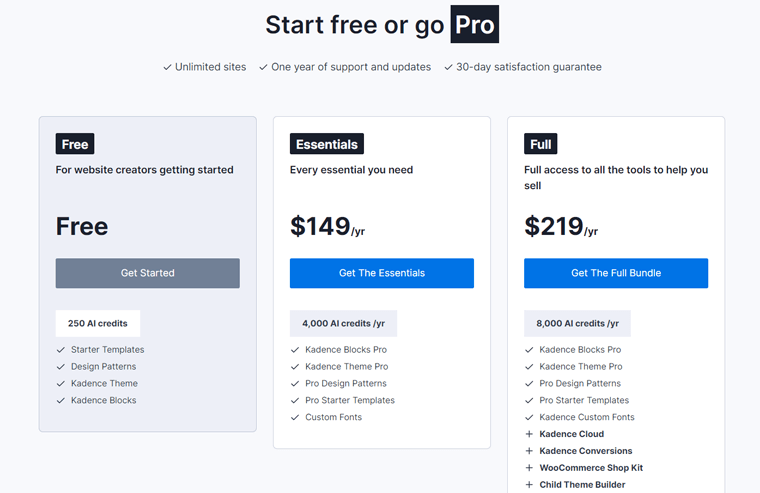
- 無料: 250 AI クレジット、スターター テンプレート、デザイン パターン、Kadence テーマ、Kadence ブロックを無料で入手できます。
- Essentials:料金は 149 ドル/年で、 4000 AI クレジット/年が含まれます。 Kadence Block Pro、Kadence Theme Pro、Pro デザイン パターンなどが含まれます。
- フル:年間 8,000 AI クレジット付きで、$219/年かかります。 すべての重要な機能に加えて、Kadence Cloud、Kadence Conversions などが含まれています。
そのため、オンラインでの存在感を確立したい中小企業、起業家、さらにはブロガーにとっても理想的なソリューションとなります。
退屈な Web サイト作成プロセスに別れを告げ、Kadence AI をご利用ください。
ケイデンスについて聞いたことがありませんか? 次に、Kadence テーマのレビューに関する詳細な記事を必ず確認してください。
Kadence AI の使用方法?
それでは、Kadence AI を使用してサイトを簡単に作成する方法を確認してみましょう。 Kadence AI を使用した Web 開発の最初のステップは、Kadence テーマをインストールしてアクティブ化することです。
見た目が美しく応答性の高い Web サイトを構築するための強固なフレームワークを提供することで、バックボーンとして機能します。
したがって、Web サイトに Kadence テーマをインストールしてアクティブ化することから始めます。
そのためには、WordPress ダッシュボードにすぐにログインし、 「外観 > テーマ」に移動して、 「新しいテーマを追加」オプションをクリックします。

次に、検索バーで「Kadence」を検索し、 「インストール」をクリックし、続いて「アクティブ化」ボタンをクリックします。
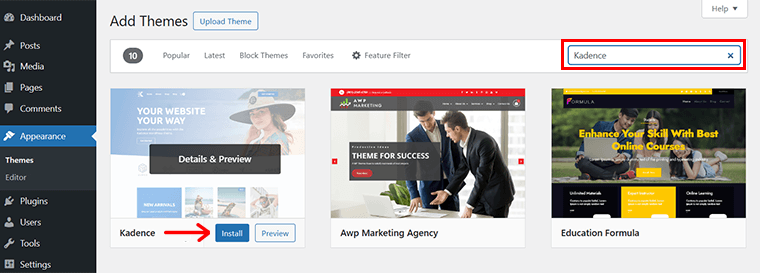
詳細については、WordPress テーマのインストール方法に関する記事をご覧ください。
そうは言っても、正式に次の手順に進みましょう。
ステップ 1: Kadence AI スターター テンプレートをインストールしてアクティブ化する
したがって、アクティベーションが成功した直後に、AI を活用した Web サイトの使用を開始するためのプロンプトが表示されます。
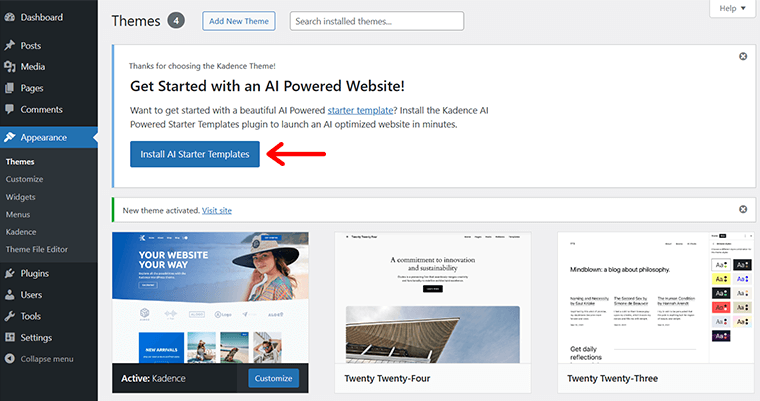
また、 [AI スターター テンプレートのインストール]ボタンも表示されます。 これをクリックすると、AI によって構成されたさまざまな事前設計テンプレートにアクセスして、Web サイト開発を開始できます。
その後、 「Kadence AI スターター テンプレートをアクティブにする」または「クラシック スターター テンプレートを使用する」という 2 つのオプションが表示されます。

Kadence AI の使用方法を学習しているので、 「Kadence AI スターター テンプレートをアクティブにする」オプションをクリックしましょう。
ステップ 2: Kadence アカウントにログインまたは登録する
その後、以下に示すようなページが表示され、主に 2 つのオプション ( 「ログイン」と「登録」)が表示されます。
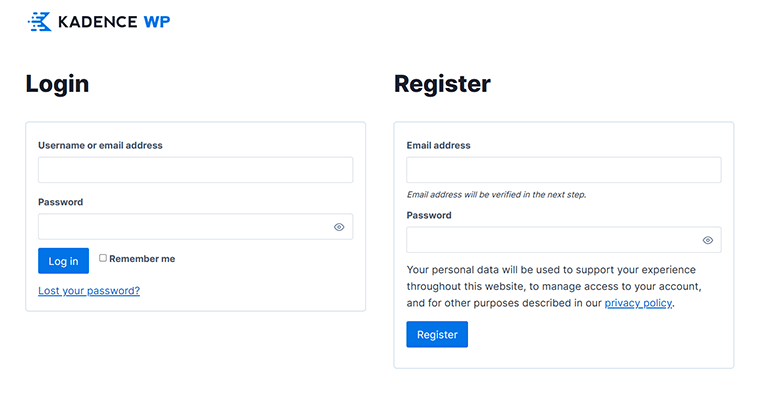
すでにKadence のプレミアム バージョンに投資している場合は、Kadence アカウントの詳細を使用して「ログイン」するだけです。
プレミアムバージョンではあらゆる特典へのアクセスが許可されることは注目に値します。 250 クレジットのみを提供する無料版とは異なり、プロンプト ポイントの増加が含まれます。
あるいは、Kadence を初めて使用し、最初に無料版でその機能を試してみたい場合は、 「登録」オプションを選択します。 そして、プロンプトに従って登録し、プラットフォームの強力な機能のロックを解除します。
私たちは個人的に Kadence のLifetime フル プランを購入し、次のようないくつかの利点を利用しています。
- 16,000 AI クレジット
- フルバンドル内のすべての製品
- ワンタイム支払いの利便性
- 生涯サポート
- 将来のすべての製品へのアクセス
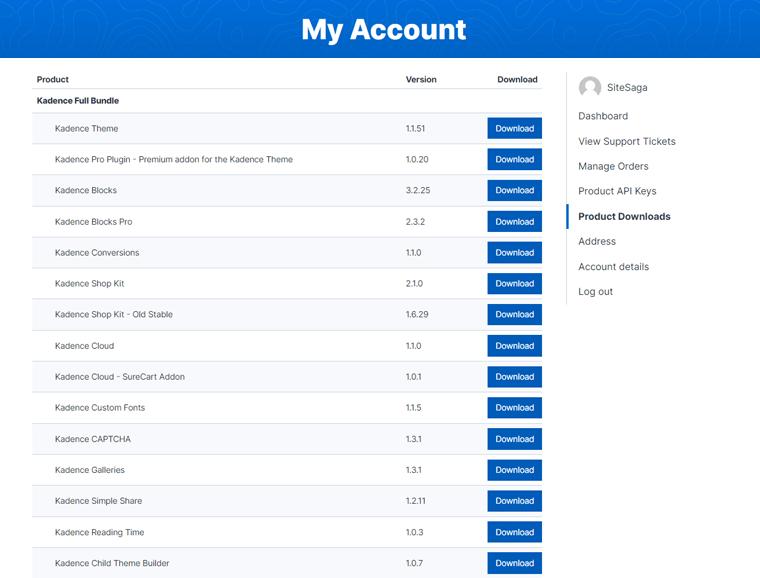
ここでは、Kadence アカウントの詳細を使用してログインしました。 完了すると、以下のようなページが表示されます。
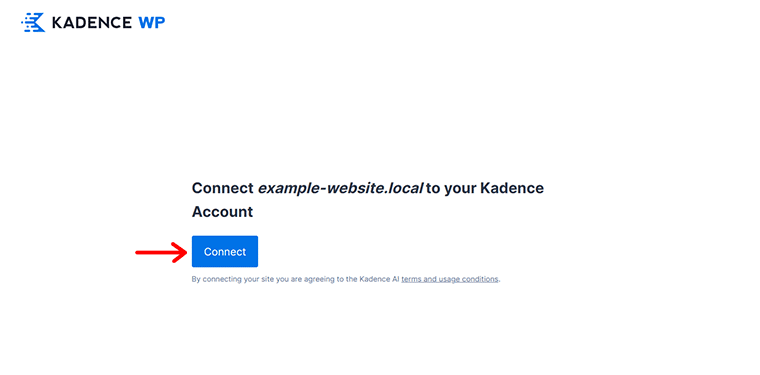
次に、 「接続」オプションをクリックして続行します。
ステップ 3: ビジネスの詳細を Kadence AI に提供する
さあ、基礎を築く時が来ました。 ここでは、ビジネスに関する重要な情報を共有し、Kadence AI が魔法を発揮できるようにします。
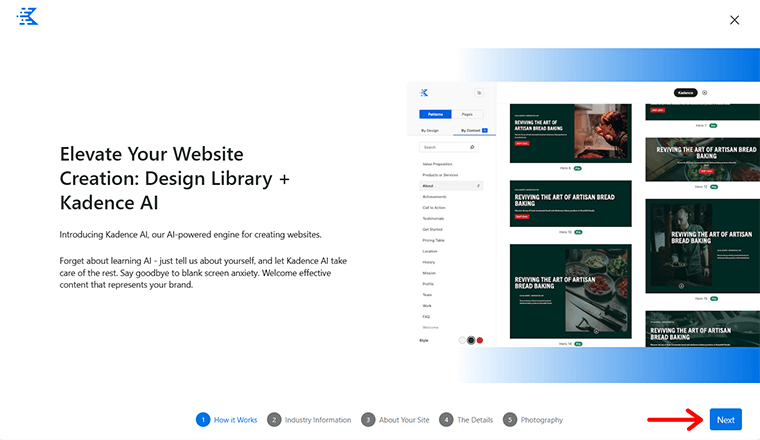
業界の洞察からトーンの好みまで、簡単なサイト作成の可能性を最大限に引き出しましょう。 したがって、 「次へ」ボタンをクリックして次に進みます。
I) 業界情報の追加
Kadence AI は特異性を重視して機能します。 したがって、Web サイトの詳細とその他の必要な詳細を共有することから始めます。
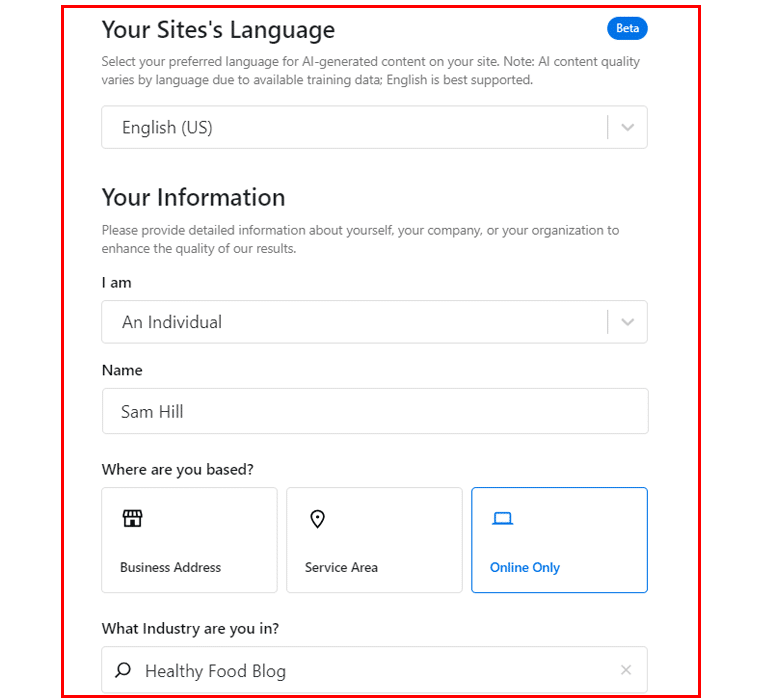
正確に言うと、ここには次の詳細を入力するオプションがあります。
- サイトの言語を英語、デンマーク語、オランダ語、フランス語、ドイツ語、イタリア語、スペイン語などから選択します。
- 個人、会社、組織のいずれであるかを指定します。
- Web サイトに表示する正確な名前を入力します。 たとえば、ここでは Sam Hill を選択しました。
- あなたの業界について追加してください。 e コマース、ヘルスケア、クリエイティブ サービスなど。
あなたがさまざまな料理や珍味を探索するのが大好きなフードブロガーであると仮定してください。 そこで、業界を「健康食品ブログ」として追加しましょう。
そして「次へ」ボタンをクリックしてください。
(Be mindful to be precise so you can add unique aspects that set your business apart.)II) サイトについての情報を追加する
次に、Kadence AI は、魅力的な物語を作成するよう促します。 ここでは、サイト情報を追加する必要があります。これは、Web サイトの「概要」セクションを追加することも意味します。 ここで訪問者に自己紹介をします。
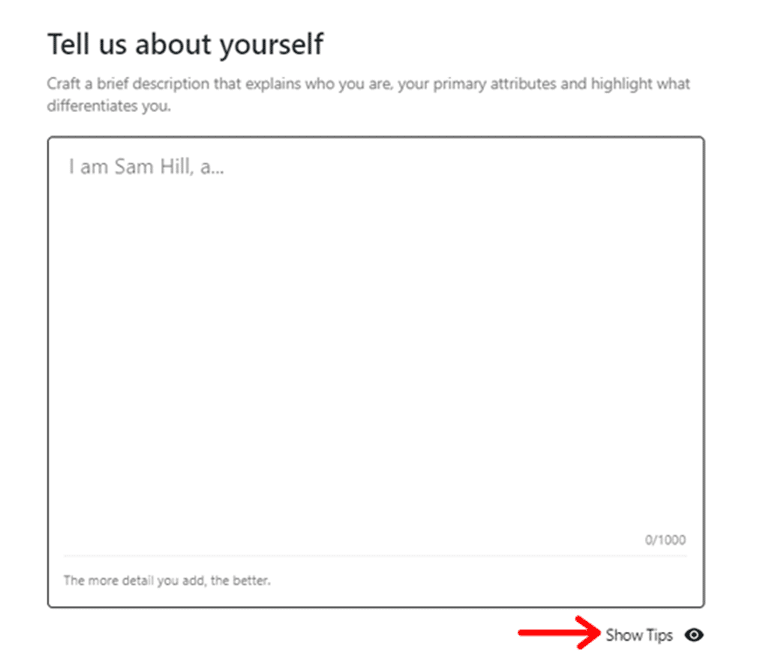
次のようなことを考慮してください。
- あなたのブランドストーリーは何ですか?
- あなたのビジネスを推進する価値観は何ですか?
[ヒントを表示]オプションをクリックして、さらにアイデアを表示することもできます。
説明を追加すると、 [AI による改善]オプションが表示されます。 クリックするとコンテンツがより美しくなります。
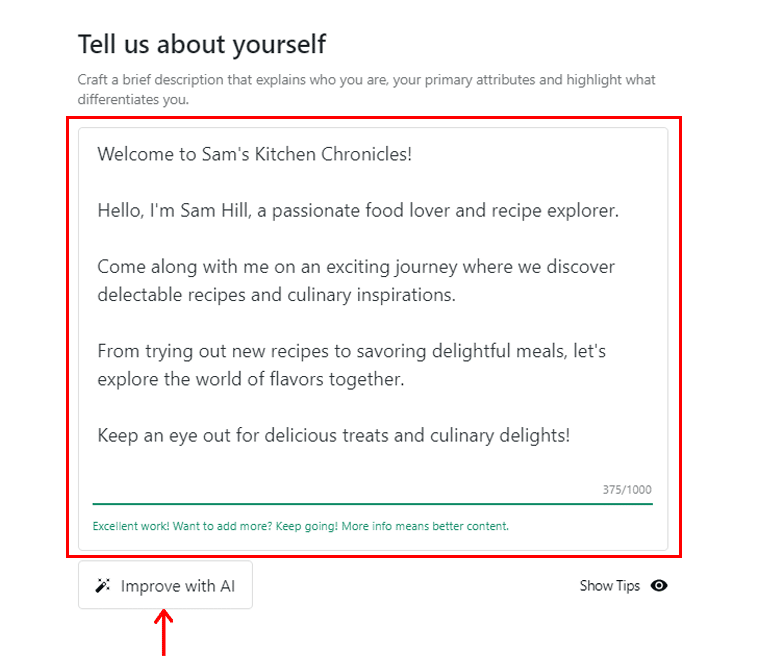
次に、コンテンツが変更されたことがわかります。 [このコピーを使用]オプションをクリックするだけです。
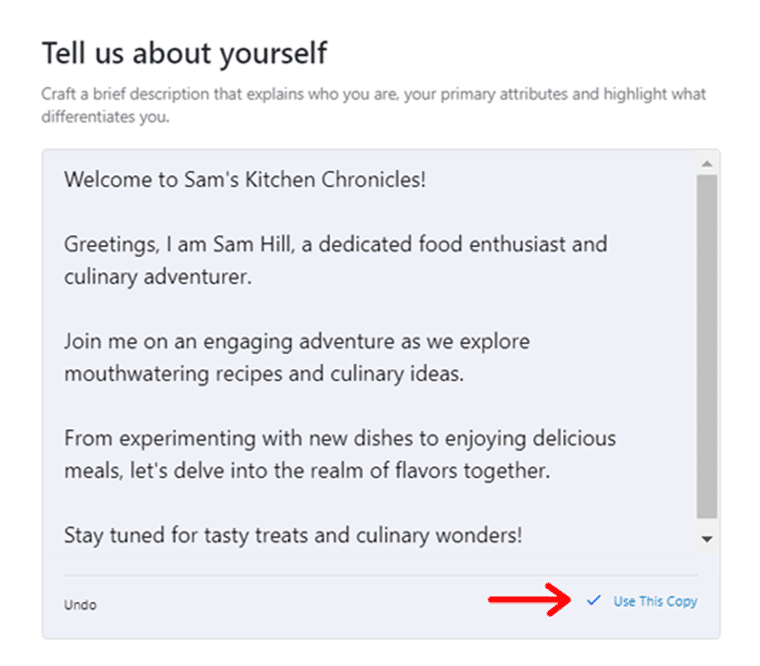
次に、 「次へ」ボタンを押します。
(Remember to be authentic, concise, and let your personality shine through.)III) サイトの詳細の追加
次に、キーワードは SEO (検索エンジン最適化) に不可欠であるため、いくつかのキーワードを追加します。 実際、適切なキーワードは、検索エンジンとユーザーをサイトに誘導するのに役立ちます。

Kadence AI は、ビジネスに関連する関連キーワードを自動的に生成します。
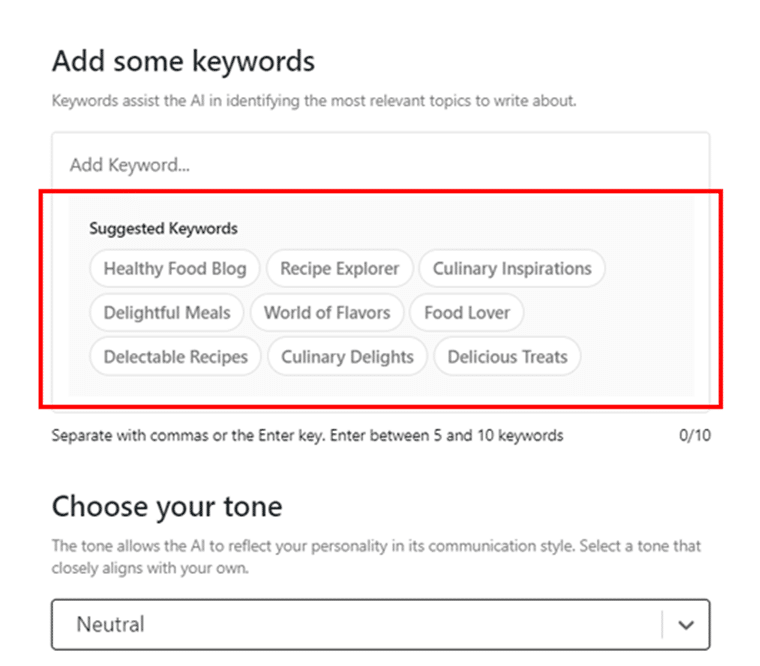
- あなたがしなければならないのは、潜在的な見込み客が何を検索するかを考えて、適切なキーワードを選択することだけです。 また、 5 ~ 10 個のキーワードを追加することをお勧めします。
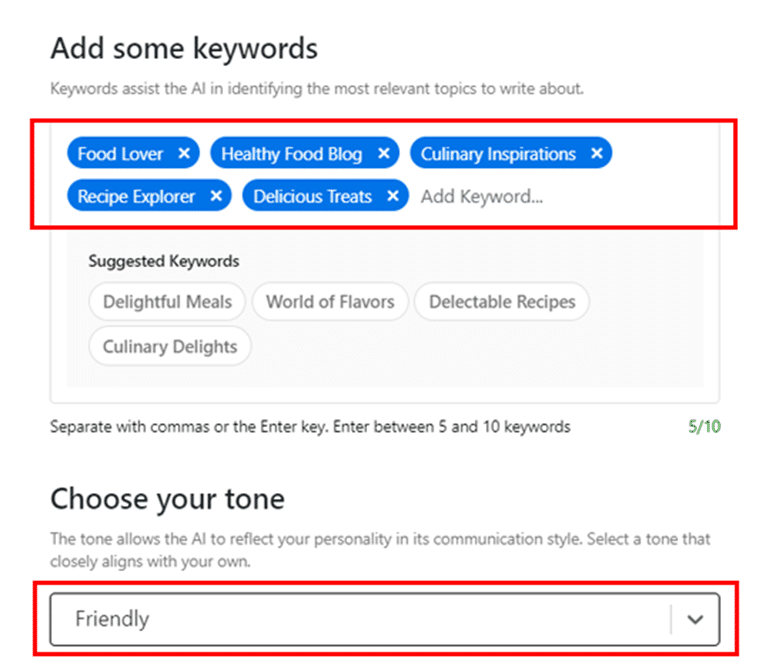
- さらに、 「プロフェッショナル」、「フレンドリー」、 「有益」、またはその中間からトーンを選択します。 そして、 「次へ」オプションをクリックします。
IV) 関連する写真画像の追加
これにより、Kadence AI はユーザーの好みに適応します。 また、あなたのスタイルに共鳴するロイヤリティフリーの「注目の」画像と「背景」画像のコレクションを厳選します。
![[コレクションの編集] をクリックして Kadence AI 生成イメージを構成します](/uploads/article/19223/mfvxc0mkAjtzzcnI.png)
また、どの画像にも満足できない場合は、 [コレクションを編集]オプションをすぐにクリックできます。 必要に応じて、新しい画像を削除または追加します。
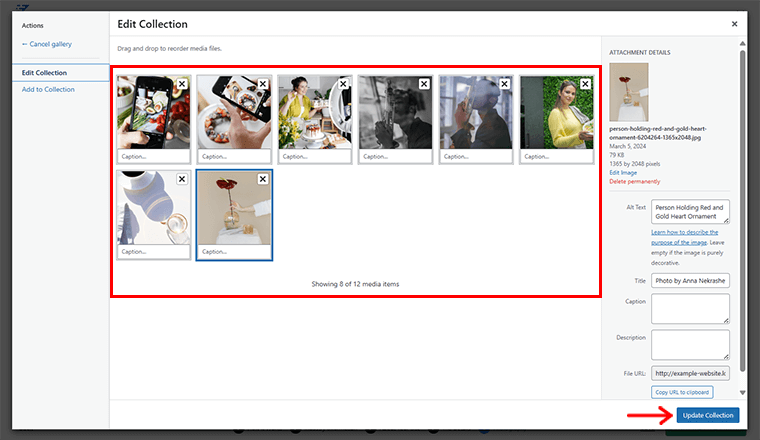
完了したら、 「コレクションを更新」オプションをクリックします。
V) 基本コンテンツの生成
ビジュアルの作成が完了したら、 [ベース コンテンツの生成]オプションをクリックします。
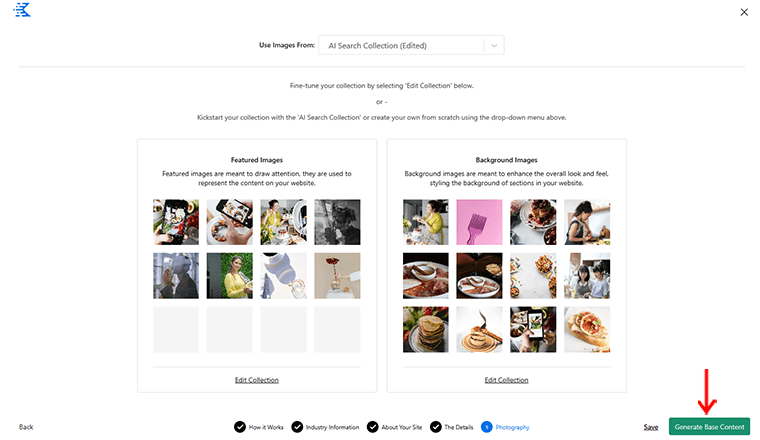
ここからがエキサイティングな部分です。 Kadence AI は、業界情報とキーワードを組み合わせて、ベース コンテンツを作成するためのトーンを選択します。 まるで熟練したコピーライターがすぐそばにいるようなものです。
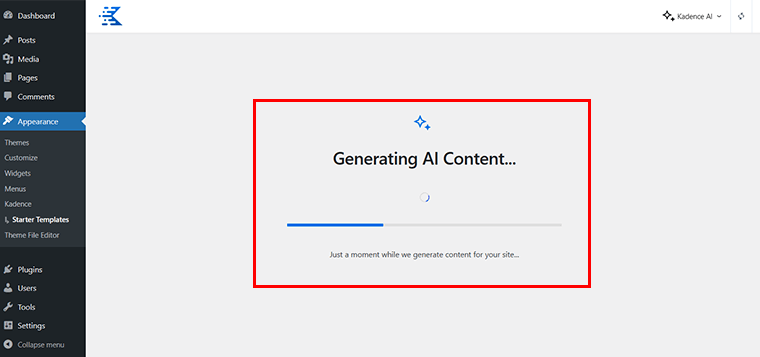
ステップ 4: 好みのテンプレートをプレビューして選択する
The result? You get clear compelling starter templates with AI-generated text that aligns with your brand and engages your audience.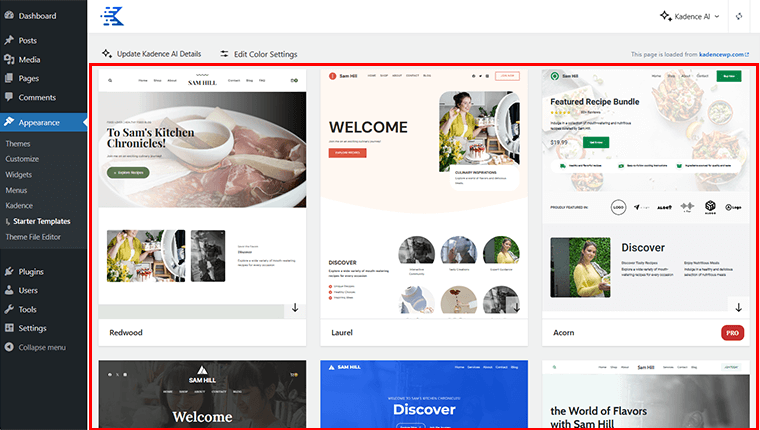
ここで、各テンプレートには、Kadence AI に提供した情報に基づいたコンテキストが組み込まれています。
したがって、必要なのは、さまざまなテンプレートをプレビューして、自分のビジョンに共鳴するものを選択することだけです。 右隅にあるミニ下矢印アイコンをクリックして、テンプレートをすばやくスクロールすることもできます。
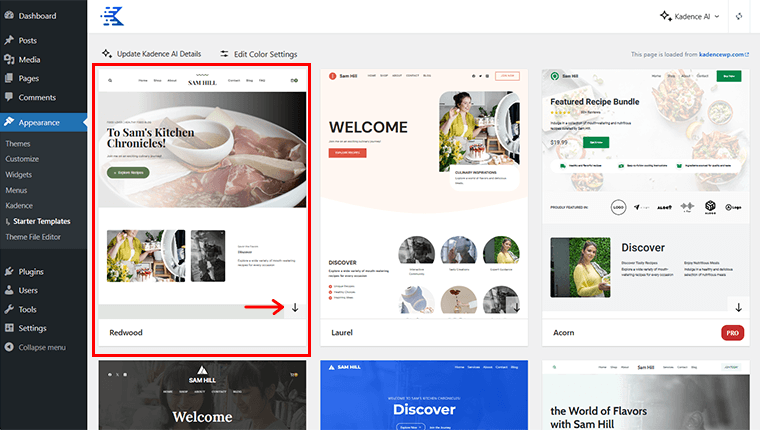
ここでは「Redwood」テンプレートを選択しました。
ステップ 5: 好みのテンプレートを設定してインポートする
テンプレートを選択したら、選択したテンプレートをクリックするだけで初期設定を構成できます。 これには以下が含まれます:
- スタイル
- コンテンツ
- プラグイン
「スタイル」タブには、 「色」と「フォント」という 2 つのサブオプションがあります。
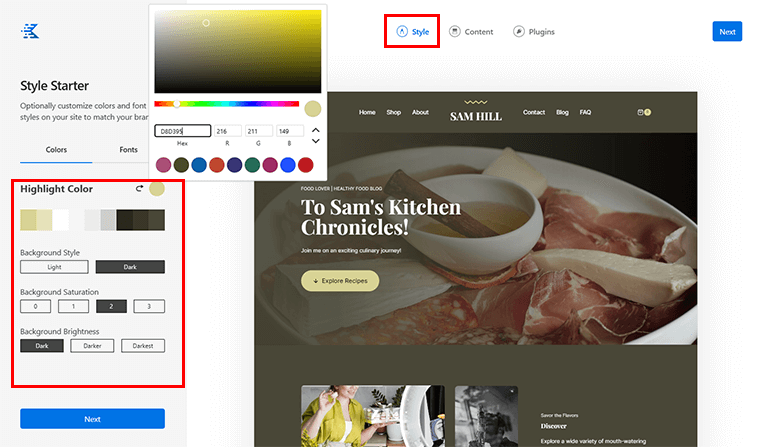
「色」オプションから、ハイライトの色、背景スタイル、彩度、明るさを自由に設定できます。
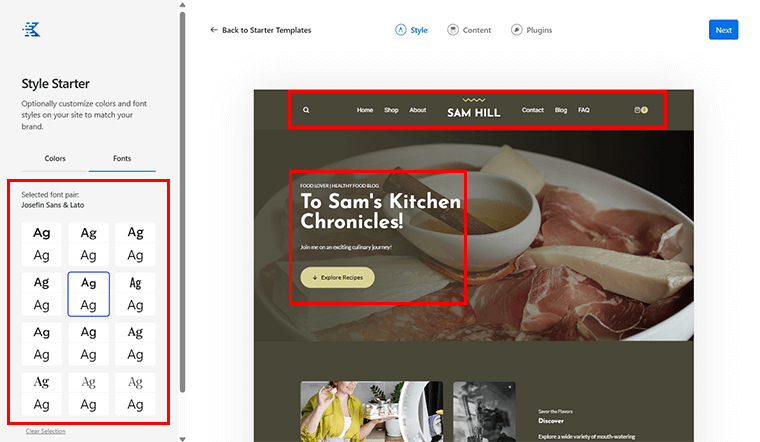
次に、 「フォント」オプションから好みのフォントを指定できます。
「コンテンツ」タブに進むと、インポートする「ページ」を選択できます。
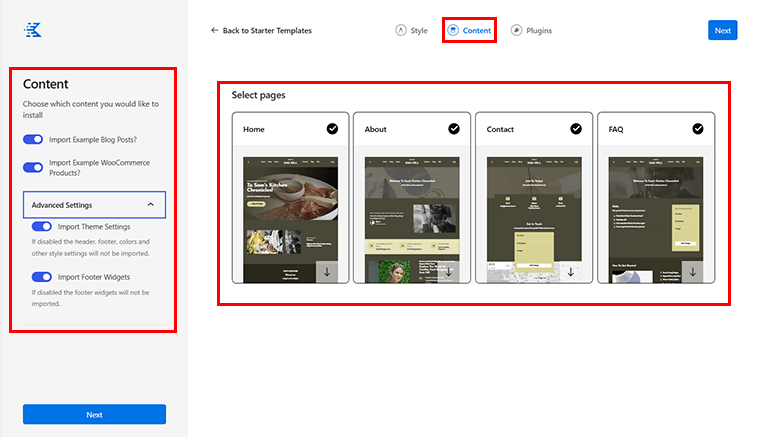
また、ブログ投稿の例、 WooCommerce 製品の例、その他の詳細設定をインポートするオプションも表示されます。
同様に、 「プラグイン」タブでは、Web サイトに追加するプラグインを選択できます。
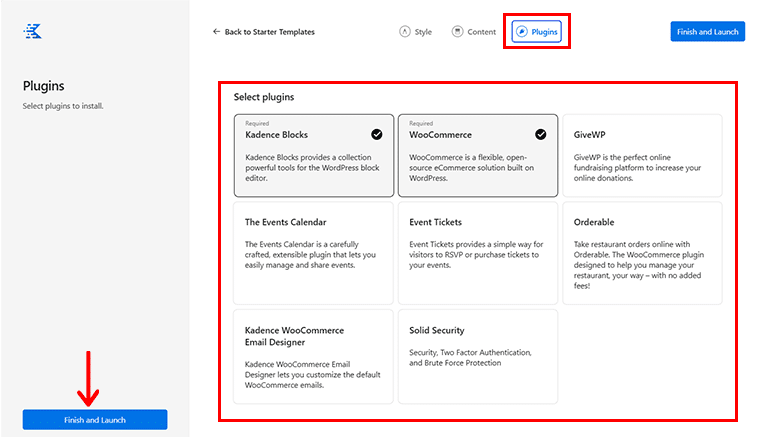
完了したら、 「完了して起動」オプションをクリックします。 すぐに、現在のテーマ設定を上書きしてコンテンツを追加するように求めるプロンプトが表示されます。
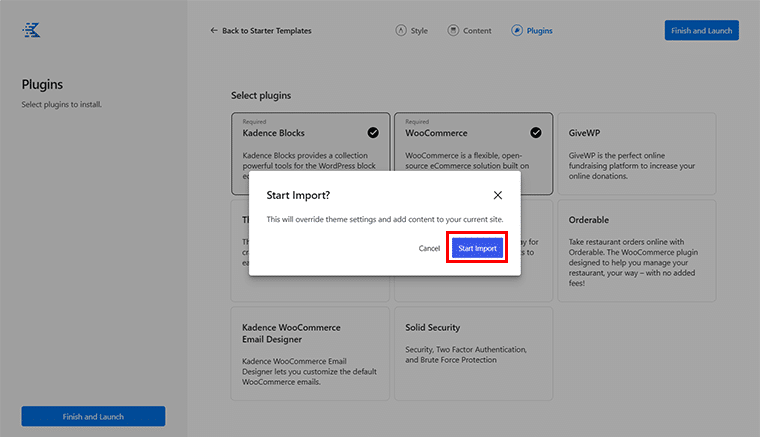
ここで、 「インポートの開始」オプションをクリックしてインポートプロセスを続行します。
ステップ 6: インポートしたテンプレートをカスタマイズする
Web サイトが正常にインポートされると、成功通知プロンプト ボックスが表示されます。
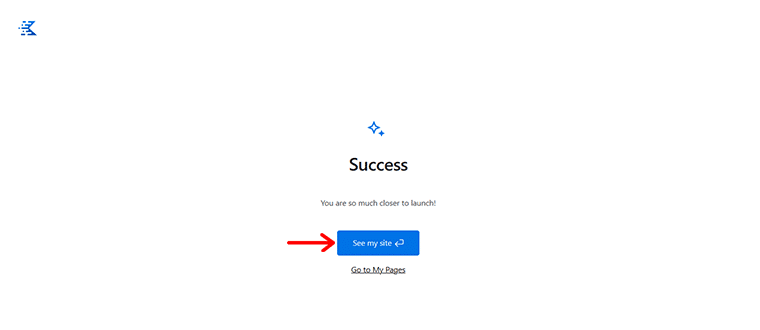
ここで、 「私のサイトを見る」オプションをクリックします。 これで、あなたのウェブサイトが表示されるようになります。
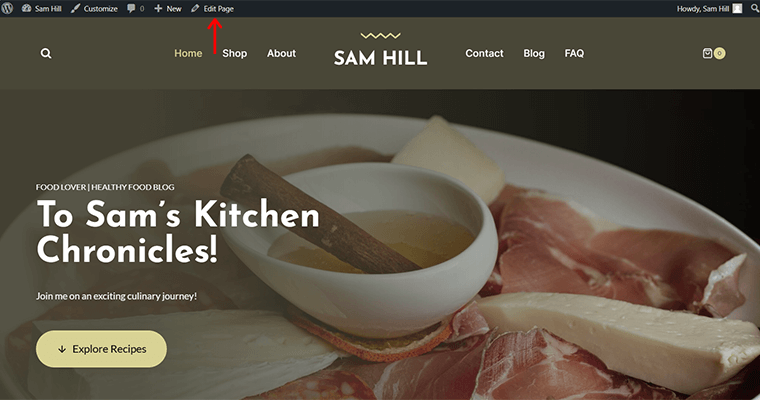
ここで、上部に[ページの編集]オプションが表示され、それをクリックしてさらにカスタマイズします。 これで、エディターパネルに移動します。
いずれかのコンテンツをクリックすると、 「Kadence AI」オプションを表す2 つ星のアイコンが表示されます。 クリックして。
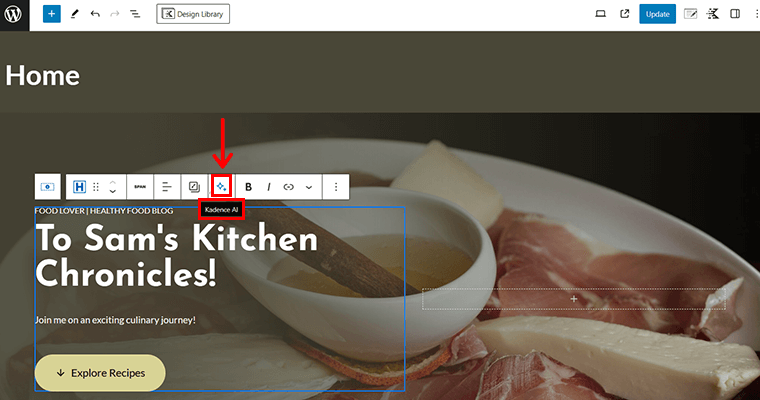
「ここにもっと関連性のあるものを追加できますか?」のようなプロンプトを表示できるようになりました。 送信「>」アイコンをクリックします。
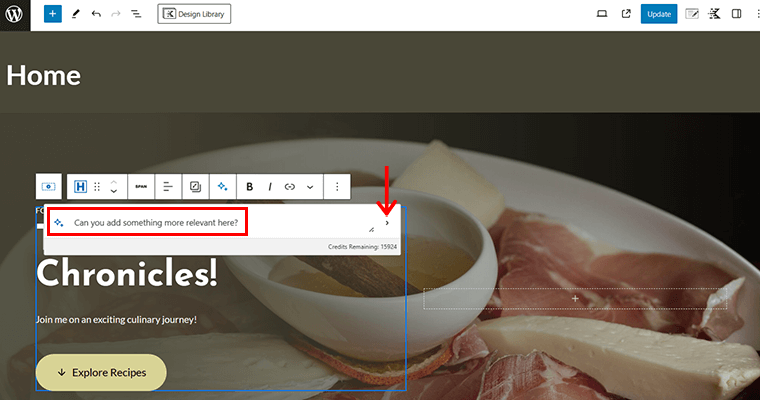
これにより、Kadence AI が以前の詳細に基づいていくつかのアイデアを提案します。 さらに、 「ここに配置できるコンテンツを提案してください」のような追加のプロンプトを表示し、送信「>」アイコンを押すこともできます。
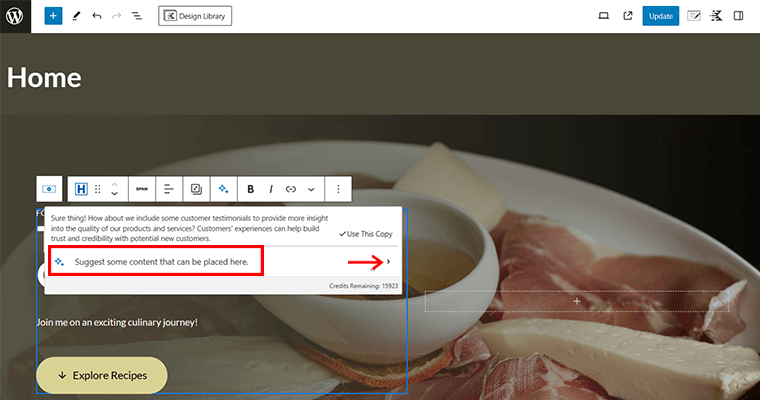
続いて、生成されたコンテンツが表示されます。これをさらに指定して、短くしたり、長くしたり、再試行したり、簡略化したりできます。
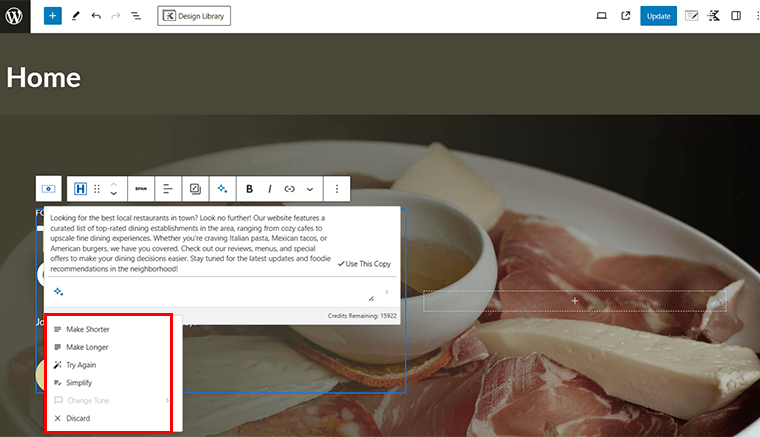
必要なコンテンツを入手したら、 [このコピーを使用]オプションをクリックします。
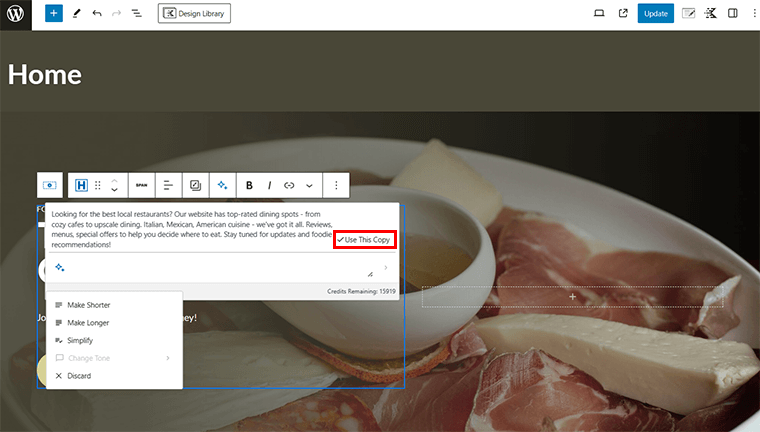
さらに、右側のエディタ パネルからテキストの「一般」設定を構成できます。
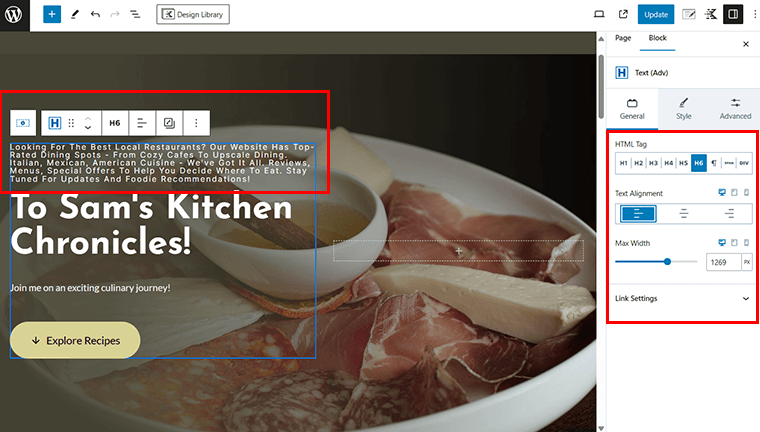
「スタイル」も同様に設定します。
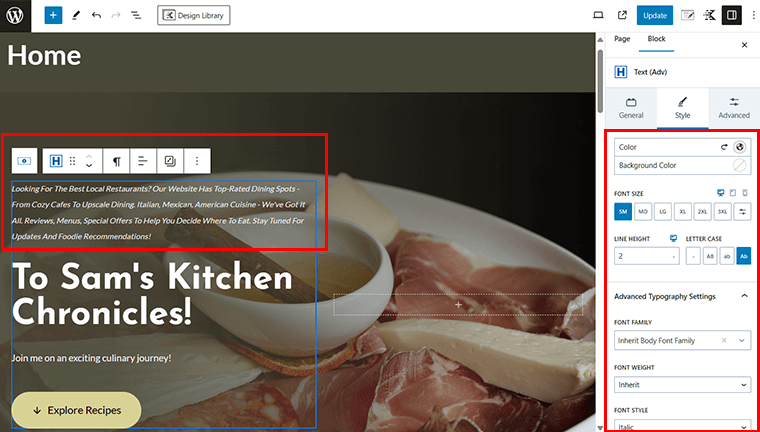
同じプロセスに従って、Kadence AI を使用して、Web サイトの他のコンテンツを手間をかけずに簡単にカスタマイズできます。
ステップ 7: Web サイトを更新してプレビューする
完了したら、右上隅にある「更新」ボタンを押します。
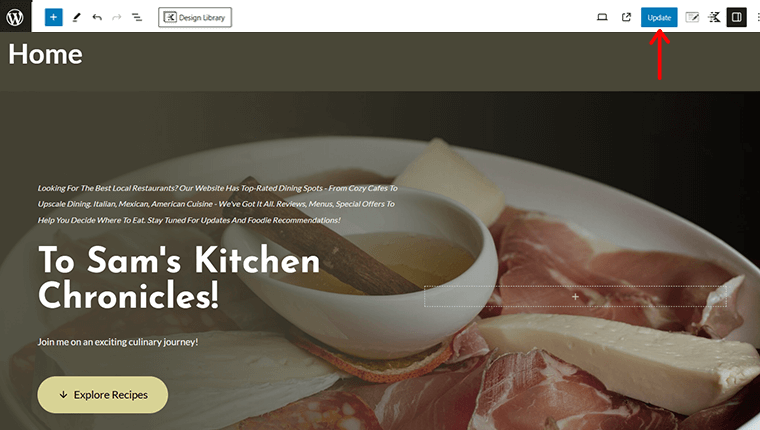
次に、 Web サイトをプレビューして、実際の変更を確認します。
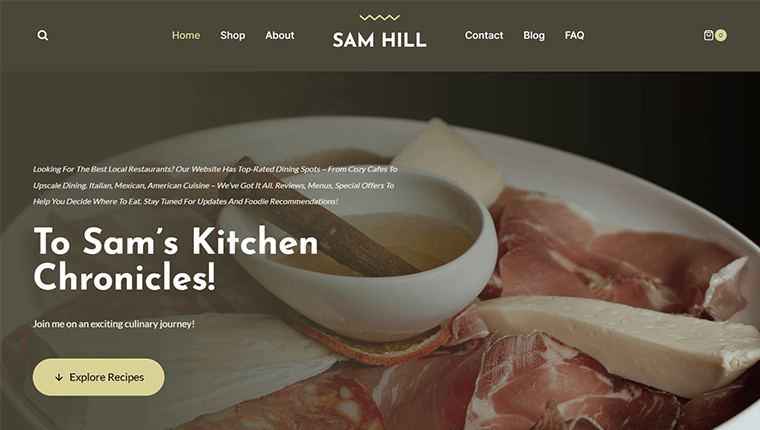
おめでとう! Kadence AI を使用して Web サイトの準備が完了しました。
よくある質問: 経路をクリアする
ここで、Kadence AI に関するよくある質問とその回答を確認してみましょう。
Q.1 Kadence AIとは何ですか?
Kadence AI は、AI を活用した WordPress 用のウェブサイト構築ツールです。 カスタマイズされたスターター テンプレートとコンテンツ生成オプションにより、サイト作成プロセスが簡素化されます。 WordPress Gutenberg エディターと Kadence テーマをベースにした、高度な AI サイト作成ツールです。
Q.2 Kadence AI の主な機能は何ですか?
サイト作成の場合、Kadence AI は、Web サイトの迅速な設計と配信のためのAI ウィザードと、カスタマイズされたページとパターンを備えた AI シャッフルされたスターター テンプレートを提供します。 同様に、サイト コンテンツについても、 AI インライン ブロックを利用してテキスト コンテンツを簡単に生成および強化できます。
Q. 3 Kadence AI は Divi AI とどう違うのですか?
Kadence AI は、ネイティブ WordPress ブロック エディターである Gutenberg に基づいています。 サイト作成プロセスがより簡単かつ迅速になります。 一方、 Divi AIは、WordPress用のサードパーティのページビルダーであるDivi Builderに基づいています。 Divi AI を使用するには、年間 153 ドルから始まる有料プランを購入する必要があります。
Q.4 Kadence AI は Elementor AI とどう違うのですか?
Kadence AI は、 Gutenberg ブロック エディター用の AI を活用したスターター テンプレートとコンテンツ ジェネレーターを提供します。 一方、 Elementor AI は、 Elementor ページ ビルダー ユーザー向けに構築されています。 AI Writing Assistant を使用して、既存のレイアウト内のコンテンツを強化できます。 Elementor AI のパワー パッケージは年間 99 ドルで利用できます。
Q.5 Kadence AI は無料で使用できますか?
Kadence AI は、さまざまなプレミアム オプションとともに、 250 クレジット プロンプト ポイントを備えた無料バージョンを提供します。 特に、生涯フル プランは、生涯サポートやその他の強力な機能を含む、 799 ドルの 1 回限りの支払いで利用できます。
結論
以上です、皆さん! Kadence AI を使用してサイトを簡単に作成する方法に関する記事は終わりました。
Kadence AI は単なるツールではありません。 これは、WordPress ウェブサイトの作成をスピードアップするのに役立つ革新的なパートナーです。
経験豊富なプロでも、初めてのビルダーでも、Kadence を使用するとプロセスが簡素化されます。 さらに、本当に重要なこと、つまり、人々を魅了し、変換させるオンライン プレゼンスを構築することに集中できるようになります。
ご質問がございましたら、以下のコメント欄にご記入ください。 喜んでお手伝いさせていただきます。
また、デジタル マーケティングに最適な AI ツールや SEO に AI を使用する方法など、他の記事もご覧ください。
サイト作成プロセスで Kadence AI を使用することを楽しみにしている友人や家族とこの記事を忘れずに共有してください。
Facebook と Twitter のソーシャル メディアでフォローして、コンテンツの最新情報を入手してください。
